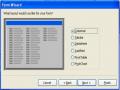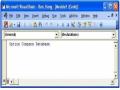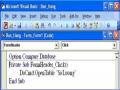Chương 6: Tạo các báo biểu (REPORT)
Trong Access, báo biểu là một kiểu biểu mẫu tiếp theo đặc biệt đ ược thiết kế cho khâu in ấn.
Access tổ hợp dữ liệu trong bảng để có thể in theo những y êu cầu cụ thể.
6.1 Tạo một báo biểu bằng Report Wizard
Giả sử ta dùng CSDL Ban _Hang.mdb v ới bảng So _Luong, ta thao tác sau:
Mở CSDL Ban _Hang.mdb nh ư hình sau:
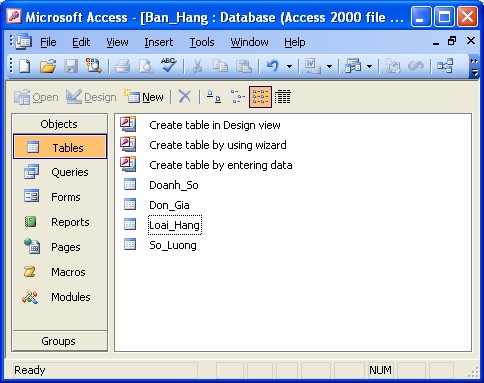
Có thể bạn quan tâm!
-
 Tạo Một Biểu Mẫu Từ Một Bảng Đ Ã Có Bằng Form Wizard5
Tạo Một Biểu Mẫu Từ Một Bảng Đ Ã Có Bằng Form Wizard5 -
 Tạo Một Biểu Mẫu Trắng Có Ti Êu Đề Đầu Và Tiêu Đề Cuối
Tạo Một Biểu Mẫu Trắng Có Ti Êu Đề Đầu Và Tiêu Đề Cuối -
 Quản trị cơ sở dữ liệu Access - Đại học Kinh doanh và Công nghệ Hà Nội - 10
Quản trị cơ sở dữ liệu Access - Đại học Kinh doanh và Công nghệ Hà Nội - 10 -
 Tự Động Hoá Ứng Dụng Bằng Macro
Tự Động Hoá Ứng Dụng Bằng Macro -
 Tổ Chức Và Hoạt Động Của Chương Trình Trong Access
Tổ Chức Và Hoạt Động Của Chương Trình Trong Access -
 Quản trị cơ sở dữ liệu Access - Đại học Kinh doanh và Công nghệ Hà Nội - 14
Quản trị cơ sở dữ liệu Access - Đại học Kinh doanh và Công nghệ Hà Nội - 14
Xem toàn bộ 145 trang tài liệu này.
Chọn Reports và New ta có hộp thoại:
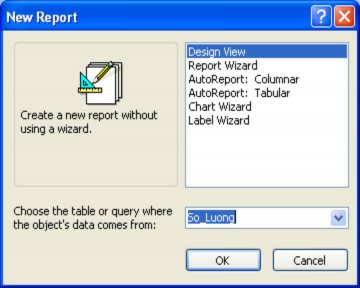
Chọn Report Wizard, bảng SoLuong và OK ta có:
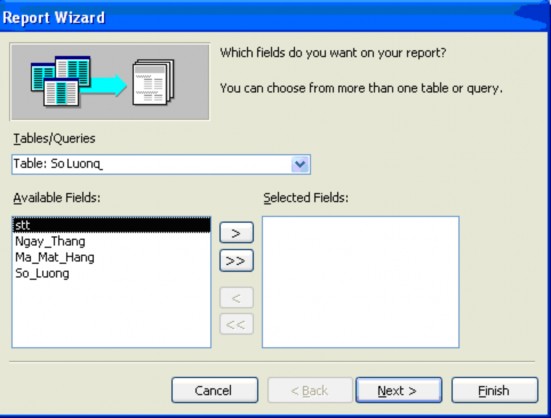
Dùng nút > để chọn trường, giả sử ta chọn các tr ường sau:
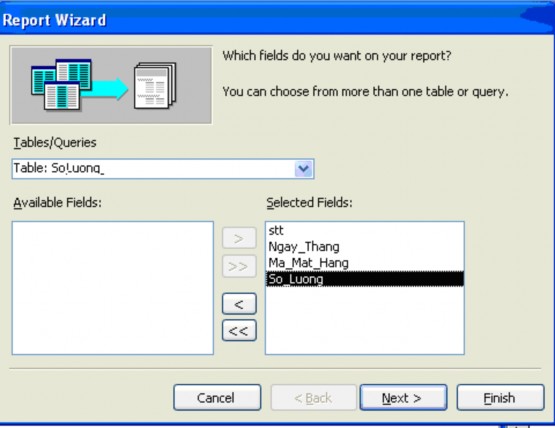
Chọn Next ta có:
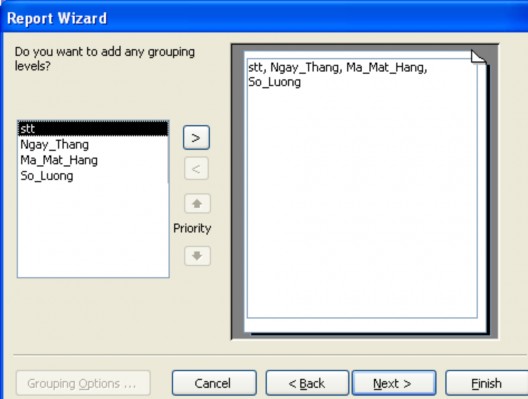
Nếu đồng ý lại chọn Next ta có:
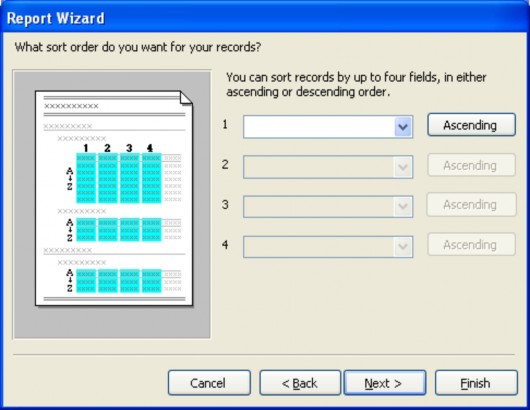
Chọn trường Ngay _thang để sắp xếp nh ư hình sau:
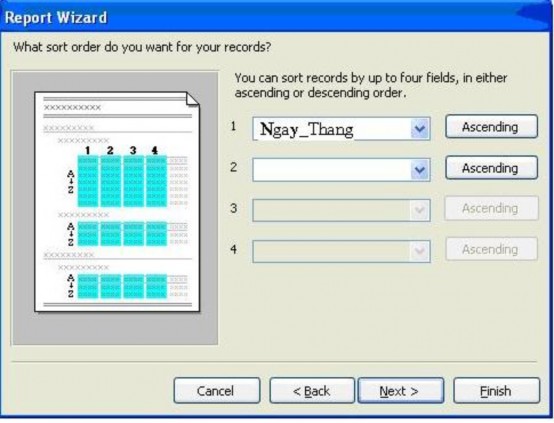
Chọn Next tiếp:
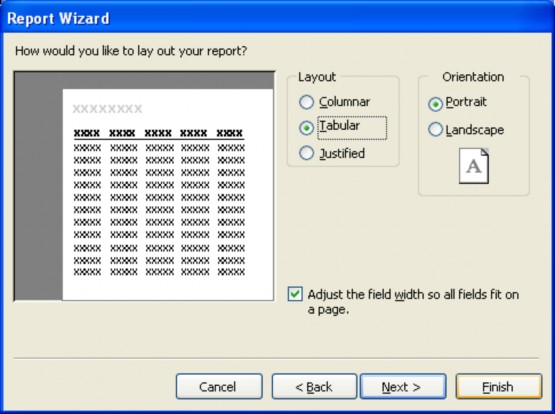
Nếu đồng ý lại chọn Next:
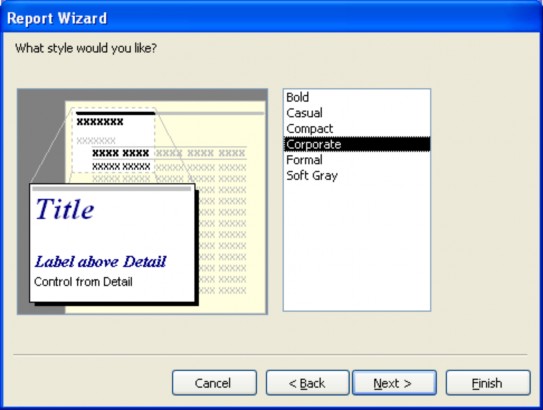
Chọn một kiểu chữ trang trí v à chọn Next:
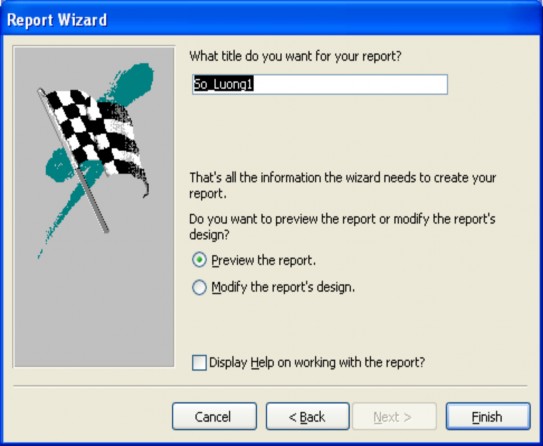
Hãy chọn Preview the report và Finish ta có:
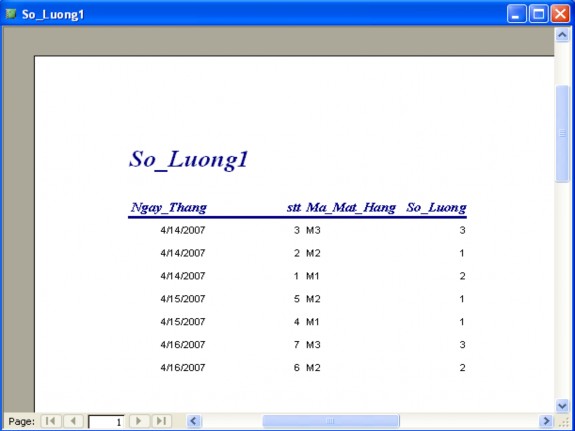
Như vậy ta có một bản báo cáo v à có thể in ra giấy.
6.2 Sửa báo biểu
Báo biểu vừa tạo ra có tên So_Luong1, nếu ta không vừa ý về cấu trúc ta có thể sửa lại nh ư
sau:
Mở CSDL Ban_Hang
Chọn báo biểu So_Luong1, Report và Design ta có cấu trúc sau:
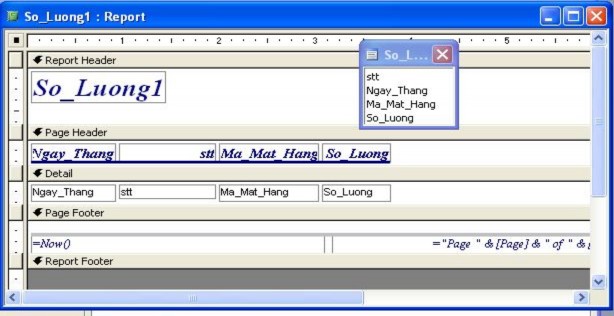
Ở trên ta thấy có các thành phần sau:
1. Tiêu đề đầu của Report (Sau Report Header).
2. Tiêu đề đầu của trang (Sau Page Header)
3. Thân của Report (Sau Detail)
Ta có thể di chuyển, đặt lại Font, kích cỡ Font, m àu chữ, nền v.v.. như thao tác Form Design,
ví dụ như hình sau:
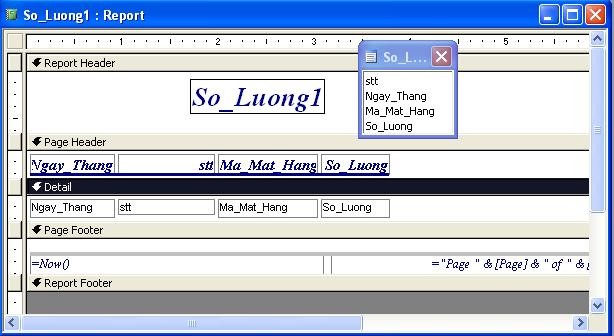
Đóng cấu trúc Report và mở lại ở dạng Preview ta có:
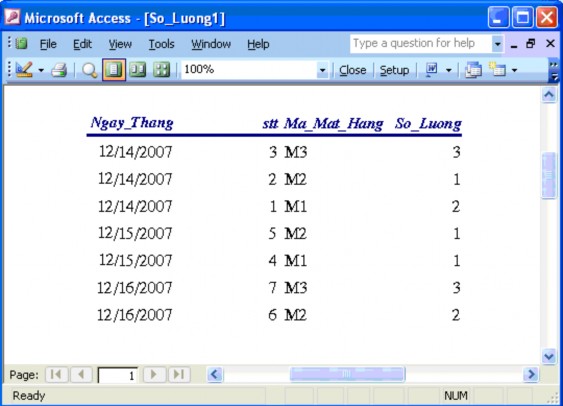
6.3 Thiết kế một báo biểu bằng Design View
Cũng tương tự như thiết kế một Form bằng Design View, ta thao tác nh ư sau:
Mở CSDL Ban _Hang
Chọn Report, New ta có hộp thoại:
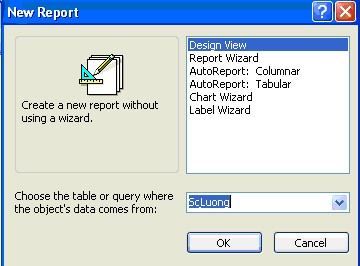
Chọn Design View, bảng So_Luong và OK đồng thời mở Toolbox ta có:
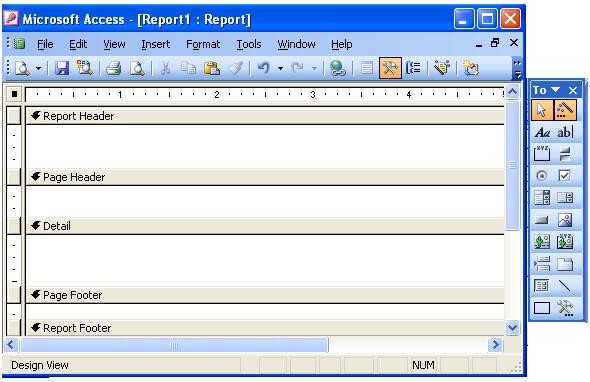
Trình tự thiết kế như sau:
1. Tạo Report Header
Kích vào nút 2 (Label), đưa ra vùng Report Header, rê để được một hình chữ nhật
Gõ vào tiêu đề đầu của Report: bảng thống kế hàng trong kho Ta có hình sau: